Es muy posible crear su propia lista de reproducción. YouTube desde su dispositivo iPhone, todos, gratuito. Una lista de reproducción YouTube consistirá en un conjunto de videos que podrás, una vez creados, compartir con otros usuarios de la famosa aplicación YouTube. Entonces, por supuesto, será posible modificar (agregar o eliminar ciertos títulos) o eliminar listas de reproducción YouTube que habrá sido creado previamente en su iPhone. Así, encontrarás en este artículo los diferentes pasos a seguir para poder créer entonces Gérer de listas de reproducción YouTube directamente desde un dispositivo Apple (iPhone o iPad). ¡Buena lectura!

¿Por qué crear listas de reproducción de Youtube?
Crear una lista de reproducción YouTube le permitirá escuchar ciertos videos (títulos de música, por ejemplo) en un orden específico o en modo aleatorioo incluso organizar tu canal YouTube proporcionando a sus suscriptores una mejor visibilidad de su programación. Así, el hecho de crear listas de reproducción que contengan solo tus propios videos te permitirá adquirir más suscriptores, gracias a una mejor visibilidad en la aplicación.
Entonces puedes crear listas de reproducción YouTube para usted mismo (para generar música por la noche, de acuerdo con ciertos temas específicos, por ejemplo) o para ver videos más tarde cuando no tiene tiempo, o para crear una lista de reproducción YouTube por motivos profesionales, con el fin de aumentar tu número de suscriptores si tienes un canal YouTube.
Los pasos a seguir para crear y administrar una lista de reproducción de Youtube en un iPhone
Le recomendamos que descargue e instale la aplicación YouTube directamente en su dispositivo iPhone (o en su iPad si desea crear una lista de reproducción YouTube desde su tableta Apple).
Luego, deberá seguir los pasos a continuación si desea generar una lista de reproducción. YouTube directamente desde la aplicación YouTube, según dos criterios muy concretos:
Genere una lista de reproducción de Youtube a partir de un video de aplicación
En este caso, siga los siguientes pasos:
- Elija un video en la aplicación YouTube que quieres incorporar a tu nueva lista de reproducción
- Prensa Siguiente para que el video se transfiera automáticamente a la última lista de reproducción que creó o a la opción Para ver más tarde
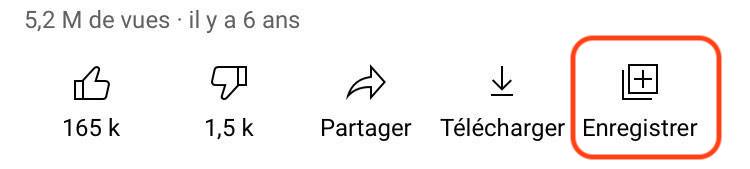
- Cuando aparezca la ventana emergente (que indica en qué lista de reproducción se acaba de agregar el video) en la pantalla de su iPhone, presione la opción Cambiar
- Seleccione la lista de reproducción en la que desea posicionar su video
Cree una lista de reproducción de Youtube desde la pestaña Biblioteca
Siga los siguientes pasos si desea crear una lista de reproducción. YouTube desde la pestaña Biblioteca de la aplicación:
- Abre la aplicación YouTube en tu iPhone
- abierto Biblioteca
- Elija los videos que desea agregar a su nueva lista de reproducción de la lista de videos en su historial YouTube
- Prensa siguiente
- Dale un nombre a tu nueva lista de reproducción
- Elija la configuración de privacidad que más le convenga
- Prensa Crear
Crea una lista de reproducción sin pasar por la aplicación de Youtube
Todavía es posible hacer una lista de reproducción sin pasar por la aplicación. YouTube, aunque el procedimiento será menos intuitivo. Para hacer esto, deberá seguir los siguientes pasos:
- Abre la aplicación YouTube desde su navegador web en su iPhone
- Elija un video (o varios videos) que desee incorporar a su nueva lista de reproducción YouTube
- Prensa Siguiente
- Prensa Crea una lista de reproducción
- Ponle un nombre a tu nueva lista de reproducción
- Elija la configuración de privacidad que más le convenga
- Prensa Crear
¿Cómo eliminar una lista de reproducción de Youtube?
Por supuesto, al igual que es posible editar tus listas de reproducción YouTube en cualquier momento, también será posible eliminarlos. Para hacer esto, deberá seguir los siguientes pasos:
- Abre la aplicación YouTube
- Ir a la sección Playlists
- Toca la lista de reproducción que deseas eliminar.
- Prensa Suprimir

